
Az Amazon Echo-ja nagyon jó az aktuális időjárási, forgalmi jelentések és sportfrissítések készítésében, de csak akkor, ha egy kicsit segít az eszköz beállításainak módosításával. Így finomhangolhatja őket.
ÖSSZEFÜGGŐ: Az Amazon Echo beállítása és konfigurálása
Ban ben útmutatónk az Echo felállításához , felállítottunk benneteket az Echo és Alexa, az Amazon hanghívott személyi digitális asszisztensével. Sok Alexa-trükköt mutattunk be abban a bemutatóban, de nem merültünk el túlságosan mélyen a helyi időjárás, a forgalmi jelentések és a sportfunkciók között. Ellentétben azokkal a trükkökkel, amelyek közvetlenül a dobozból működnek (például az Alexa tudományos kérdése vagy mérési konverziók feltétele), az időjárási, a forgalmi és a sportfunkciók akkor működnek a legjobban, ha aktívan ráhangolódtál a helyszínre, az adott ingázásra és az utazásra kedvenc csapatok.
Az Echo földrajzi beállításainak konfigurálása
A szükséges beállításokat a Alexa alkalmazás iOS rendszerhez vagy Android , Vagy navigálva a echo.amazon.com miközben bejelentkezett az Amazon-fiókjába.
Ezen oktatóanyag céljából konfiguráljuk az Echo-t egy képzeletbeli tulajdonos számára, aki a kaliforniai Beverly Hills-ben él, a Kaliforniai Egyetem Los Angeles-i campusába ingázik, és valójában egy transzplantáció a Midwest-ből, aki követi Minneapolis szülővárosát. sportcsapatok nagyon szorosan.
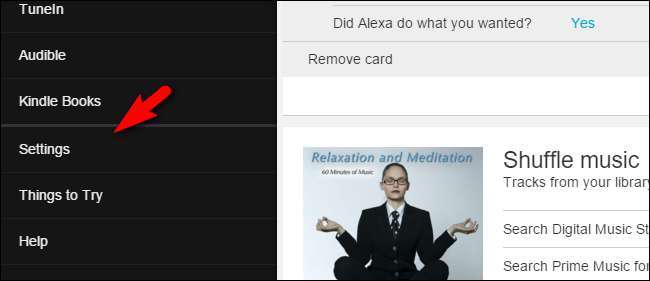
Nyissa meg az alkalmazást vagy a weboldalt, és a bal oldali menü segítségével válassza ki a „Beállítások” lehetőséget. A beállítások menübe jutva könnyen eljuthatunk a szükséges almenükbe.
Időjárás
Kezdjük az időjárási beállítások módosításával, mert a forgalommal és a sporttal ellentétben ez a legkevésbé intuitív mind közül. A másik két lehetőséggel ellentétben az időjárás-előrejelzésnek nincs saját, külön megnevezett menükategóriája, ehelyett az Echo általános beállításaiban található meg.
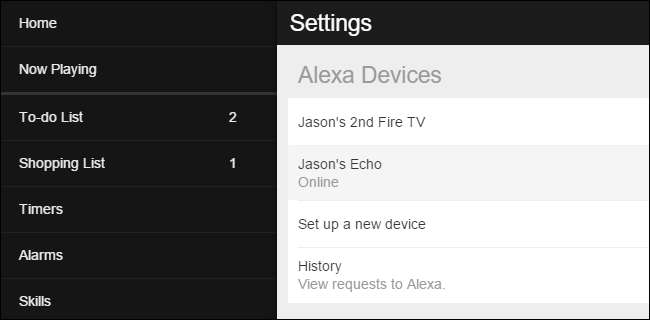
Az időjárási beállítások megtalálásához keresse meg a Beállítások> [Your Name] visszhangját. Az Általános Visszhang-beállítások menü második szakaszában megtalálja az „Eszköz helye” lehetőséget. Irányítószámunk furcsa módon az általános földrajzi régióban volt, ahol élünk, de nem a számlázási címünk / lakóhelyünk irányítószámával.
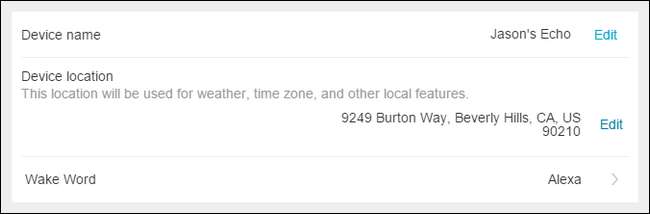
Kattintson a „Szerkesztés” linkre, és a fentiek szerint szerkessze a címét. Teljes utcacímet adtunk meg (mivel ezt a bejegyzést a jövőbeni Echo egyéb funkciók is felhasználhatják), de az irányítószám elegendő az időjárás pontos frissítéséhez.
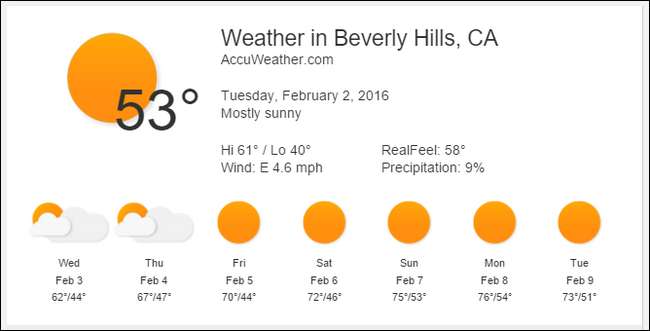
A konfigurálás után mondhatja azt, hogy „Alexa, időjárás-frissítés”, vagy valamilyen változatot, például: „Alexa, milyen az időjárás?” és megkapja az irányítószám aktuális időjárását, valamint egy előrejelzést. A szóbeli visszajelzés mellett az Alexa frissítési kártyaként is továbbítja az információkat az Alexa alkalmazásban (a fentiek szerint).
Forgalmi jelentések
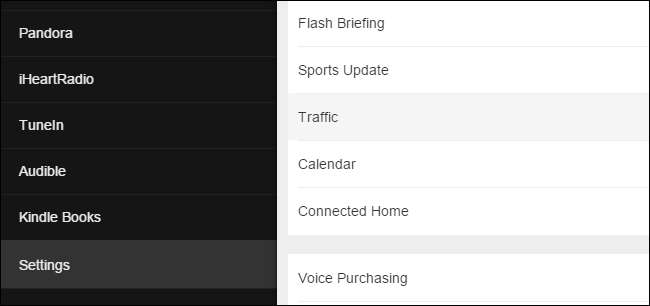
A forgalmi jelentések részben egyenesebben haladnak, mivel a beállítások menüben egyértelmű „Forgalom” bejegyzés található. Navigáljon a Beállítások> Forgalom menüpont alatt.
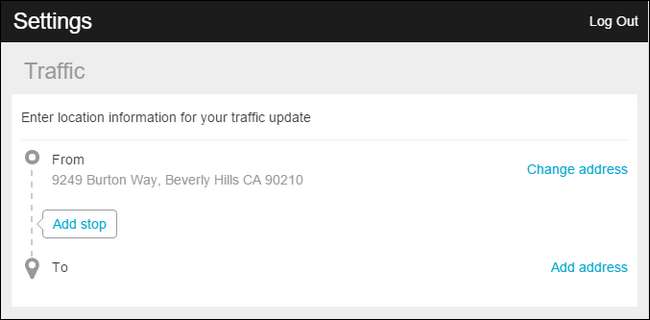
A Forgalom menüben a „Feladó” részt előre be kell tölteni az Amazon-fiók levelezési címével. Ha ez a cím nincs előre kitöltve, vagy ha másik címet szeretne használni, kattintson a „Cím módosítása” gombra és szerkessze azt.
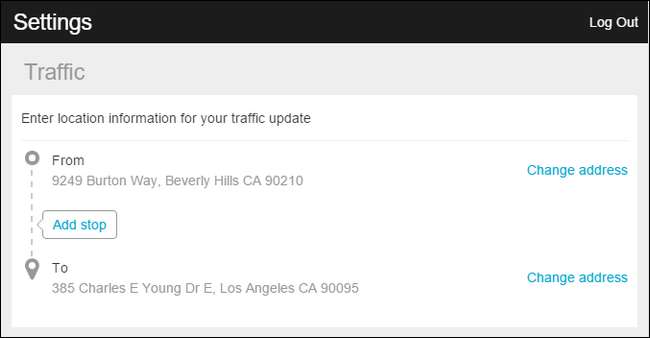
Ezt követően kattintson a „Cím hozzáadása” elemre a „Címzett” részben az úticél kijelöléséhez. Ha rendszeresen megáll az úticélja felé, akkor kattintson a „Megálló hozzáadása” négyzetre, hogy az útvonalán egy vagy több további megállót vegyen fel.

Ha ez a szakasz be van állítva, akkor azt mondhatja, hogy „Alexa, forgalmi frissítés”, és Alexa mind a szóbeli válaszadással válaszol, amely jelzi az úticélhoz vezető leggyorsabb utat és a becsült ingázási időt, valamint megadja az útvonalinformációkat és az alternatív útvonalakat kártyaként. az Alexa alkalmazást.
Sportfrissítések

Csakúgy, mint a forgalmi beállítások, a sport beállítások is külön menüt tartalmaznak; megtalálhatja a Beállítások> Sportfrissítés menüpontban.
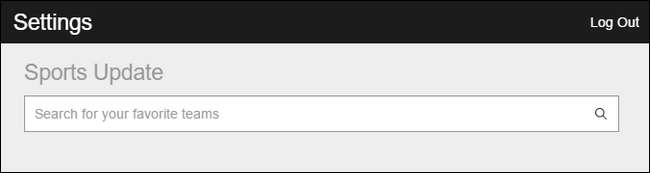
A Sportfrissítés részben talál egy keresőmezőt. Megadhatja a csapat tényleges nevét, városát vagy államát. Átültetett Midwesternerünk esetében, aki szülővárosi összes csapatát követni akarja, a legértelmesebb, ha csak Minnesotát keresik.
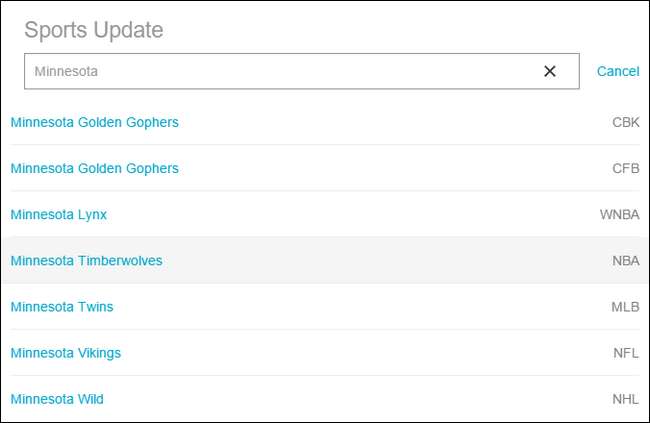
Noha ugyanannak a régiónak az összes csapatát alkalmazzuk, ugyanolyan könnyedén keverheti össze a csapatokat több kereséssel. Miután kiválasztotta azokat a csapatokat, amelyekkel lépést akar tartani, az Alexával különféle parancsokat használhat a sportfrissítések megszerzéséhez.
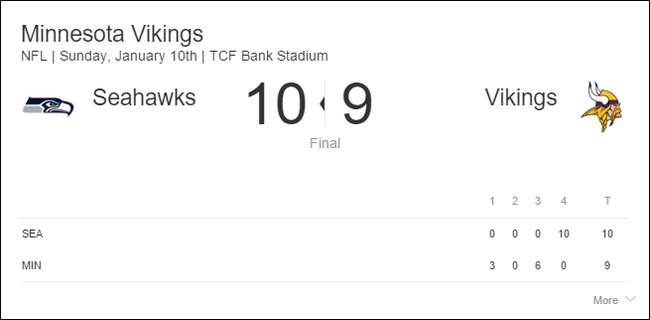
Ha általános frissítést kér az „Alexa, sportfrissítések” útján, akkor ő elmondja a szezonon belüli csapatok legújabb meccseit. Kérhet konkrét sportfrissítéseket is, például: "Alexa, hogy állnak a vikingek?" és információkat fog adni az utolsó játékról, amelyben játszottak, és adott esetben mikor játszanak legközelebb. Az időjárási és a forgalmi frissítésekhez hasonlóan az Alexa is létrehoz egy kártyát a kapcsolódó információkkal, amint az fent látható, a szóbeli lekérdezés után.
Egy kis finomhangolással az Echo tökéletesen be lesz tárcsázva a területi beállításokba, a személyes ingázásba, és kedvenc sportcsapatai Alexa-val mindig készek lépést tartani mindhárom lépéssel.
Kép hitel Unsplash .







